Cum se utilizează secțiuni în Microsoft Forms
Productivitate Formulare Microsoft Erou / / September 03, 2021

Ultima actualizare la

Prezentați forma lungă, sondajul sau testul în bucăți de dimensiuni. Iată cum să utilizați și să gestionați secțiunile din Microsoft Forms.
Dacă creați ceva lung în Microsoft Forms, fie că este un formular, studiu, sau test, luați în considerare împărțirea cu secțiuni. Secțiunile vă permit să vă convertiți forma lungă în piese mai mici și întrebări legate de grup în propriile zone.
Aici, vom prezenta cum să adăugați secțiuni în Formulare Microsoft precum și rearanjați-le sau scoateți-le dacă este necesar.
Avantajele secțiunilor din Microsoft Forms
Dacă aveți un forma scurta, sondaj sau test de matematică, secțiunile pot să nu fie necesare. Dar le puteți folosi indiferent de dimensiunea formularului dvs. Iată doar câteva avantaje ale secțiunilor din Microsoft Forms.
- Descompuneți formele mai lungi. Acest lucru îi poate face pe respondenți să se simtă mai puțin copleșiți.
- Creați subgrupuri de întrebări. Aceasta păstrează împreună întrebări similare sau cele referitoare la un subiect asociat.
- Adăugați ramificare logică. Acest lucru vă permite, respondenți direcționați, către alte secțiuni pe baza răspunsurilor lor.
De exemplu, să presupunem că creați un sondaj de feedback pentru clienți. Puteți adăuga secțiuni pentru diferitele tipuri de feedback, cum ar fi produsul specific, asistența pentru clienți și intuitivitatea site-ului web.
Adăugați o secțiune în Microsoft Forms
Pentru a adăuga o secțiune la formularul dvs., mergeți la Adăuga nou unde ați insera în mod normal o întrebare. Apasă pe Mai multe tipuri de întrebări săgeata din dreapta și selectați Secțiune.
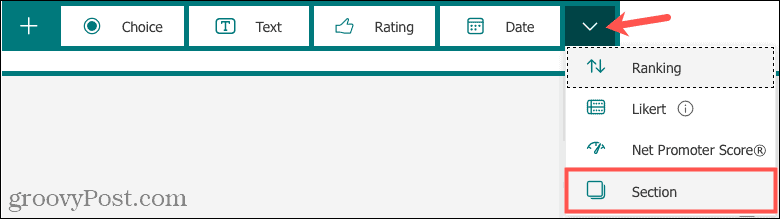
Apoi, dați secțiunii un nume și opțional o descriere.
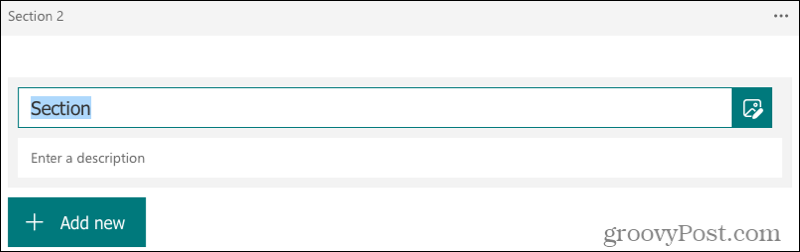
Apoi puteți adăuga întrebări la secțiune așa cum ați făcut în formularul inițial.
Fiecare secțiune este etichetată cu un număr, iar aceasta este ordinea în care vor fi afișate respondenților dvs.
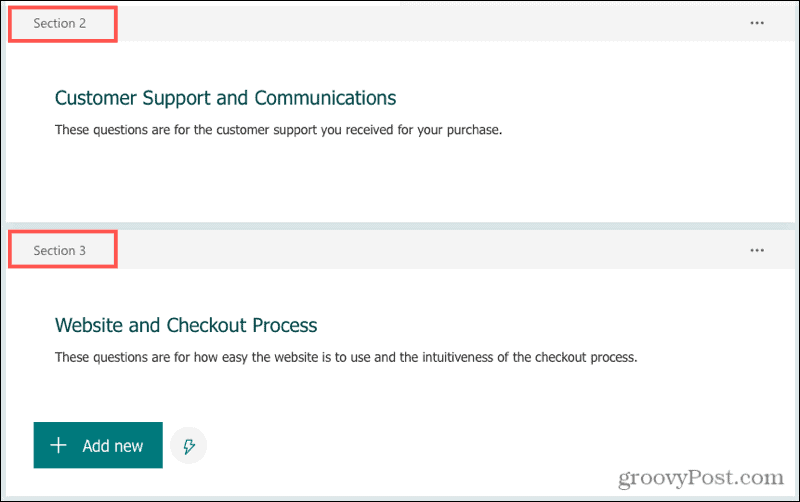
Și fiecare secțiune este considerată o pagină nouă în formular. Deci, după ce au răspuns la întrebările din secțiunea 1, respondenții fac clic Următorul și treceți la secțiunea 2. Întrebările din formular sunt numerotate secvențial, deci numerotarea nu reporniți în fiecare secțiune.
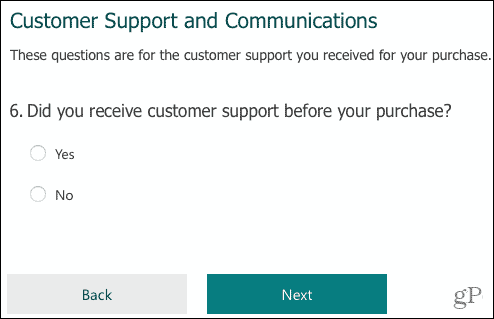
Duplicați o secțiune
Puteți crea o copie a unei secțiuni și o puteți face una nouă, dacă doriți. Dacă secțiunea conține deja întrebări, aceasta va reproduce și întrebările. Apoi puteți face modificări după cum este necesar.
Clic Mai multe setări pentru secțiune (trei puncte) în dreapta sus a secțiunii și selectați Secțiune duplicat.
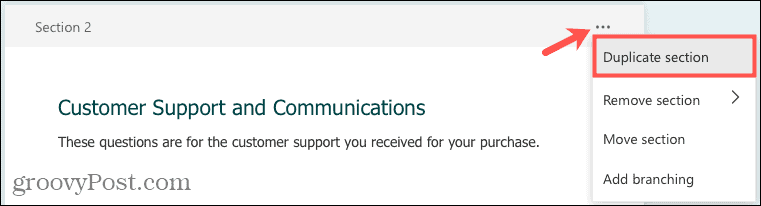
Mutați o secțiune
Lucrul frumos al secțiunilor din Microsoft Forms este că le puteți aranja în orice ordine doriți. Așadar, este posibil să vă creați secțiunile și să adăugați întrebările, dar să decideți ordinea pentru aceste secțiuni mai târziu.
Clic Mai multe setări pentru secțiune și selectați Mutați secțiunea.
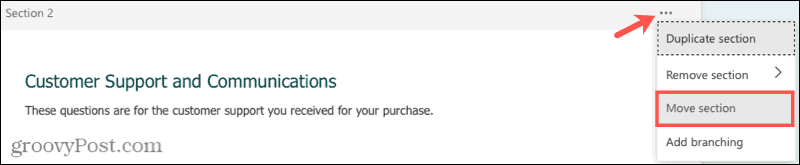
Când apare fereastra, faceți clic pe săgeata sus sau jos pentru a muta secțiunea. Clic Terminat când termini.
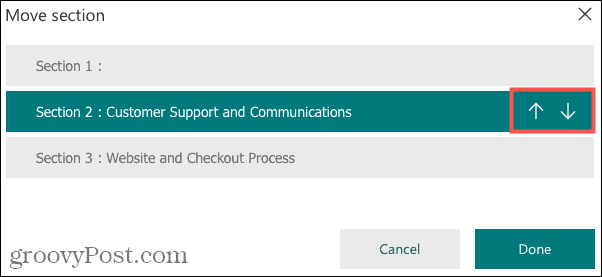
Puteți face același lucru pentru secțiunile rămase pe care doriți să le mutați.
Eliminați o secțiune
Poate ați creat o secțiune cu întrebări pe care nu le mai doriți sau aveți o secțiune cu o singură întrebare pe care preferați să o mutați în altă parte.
Clic Mai multe setări pentru secțiune și selectați Eliminați secțiunea. Apoi puteți alege să eliminați secțiunea sau secțiunea și întrebările sale.
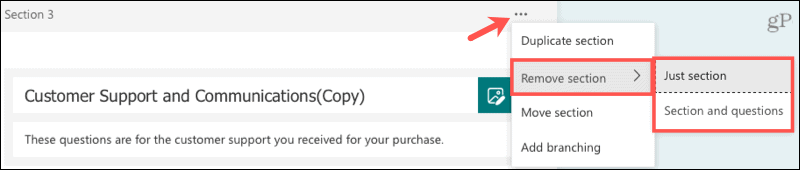
- Dacă eliminați doar secțiunea, orice întrebare din cadrul acesteia va trece automat la secțiunea anterioară.
- Dacă eliminați secțiunea și întrebările acesteia, ambele vor fi șterse din formular.
Notă privind secțiunile
Dacă intenționați să utilizați Amestecați întrebările din Setări, va fi dezactivată când utilizați secțiuni. Toate întrebările pe care le adăugați la secțiuni rămân în acele secțiuni, cu excepția cazului în care le mutați manual.
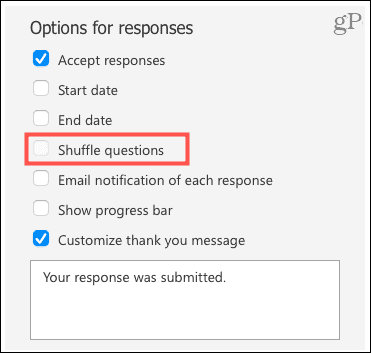
Deși este dificil de văzut în captura de ecran de mai sus, Amestecați întrebările caseta de selectare nu este selectabilă.
Luați în considerare secțiunile din formularele dvs. Microsoft lungi
Având avantajele pe care secțiunile le adaugă și cât de ușor este să le gestionați, luați în considerare utilizarea acestora pentru Microsoft Forms mai lungi.
Cum se șterge memoria cache Google Chrome, cookie-urile și istoricul navigării
Chrome face o treabă excelentă de a stoca istoricul de navigare, memoria cache și cookie-urile pentru a optimiza performanța browserului dvs. online. Așa este cum să ...
Potrivirea prețurilor în magazin: Cum să obțineți prețuri online în timp ce faceți cumpărături în magazin
Cumpărarea în magazin nu înseamnă că trebuie să plătiți prețuri mai mari. Datorită garanțiilor de potrivire a prețurilor, puteți obține reduceri online în timp ce faceți cumpărături în ...
Cum să faceți cadou un abonament Disney Plus cu un card cadou digital
Dacă v-ați bucurat de Disney Plus și doriți să îl împărtășiți cu alții, iată cum puteți cumpăra un abonament cadou Disney + pentru ...
Ghidul dvs. pentru partajarea documentelor în Documente Google, Foi de calcul și Prezentări
Puteți colabora cu ușurință cu aplicațiile web de la Google. Iată ghidul dvs. pentru partajarea în Documente, Foi de calcul și Prezentări Google cu permisiunile ...


